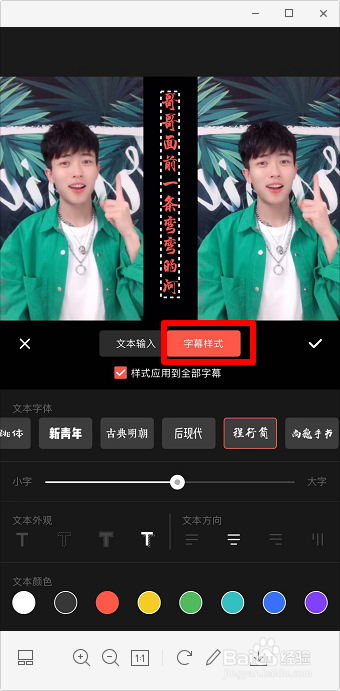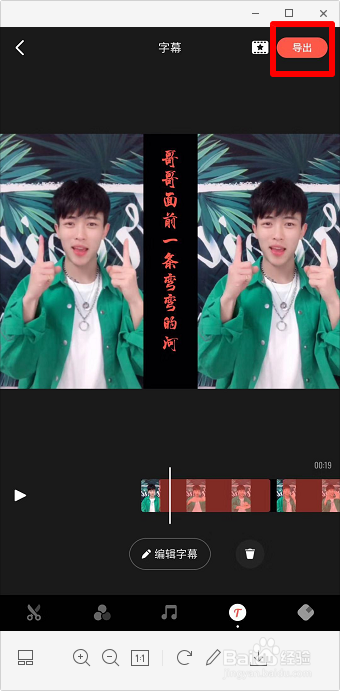怎么做两边视频中间有字幕的视频
1、进入快影,点击“视频剪辑”,选择视频导入。
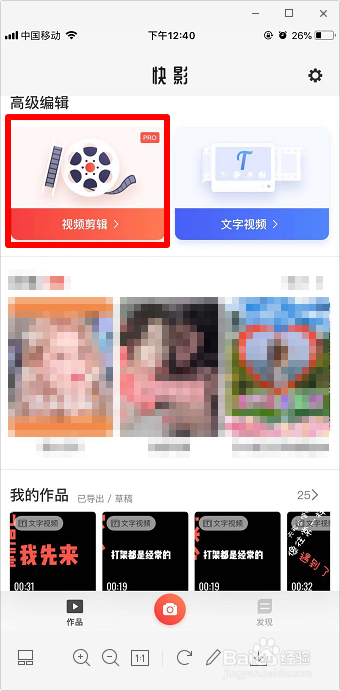
2、点击图中所示“小方块”图标。点击“画幅比例”,选择“4:3”,然后按住视频拖动到左侧。
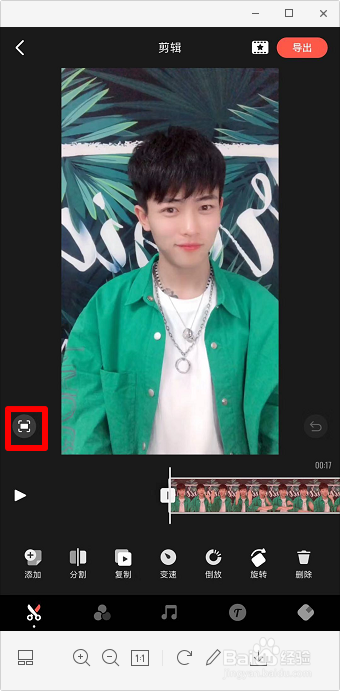
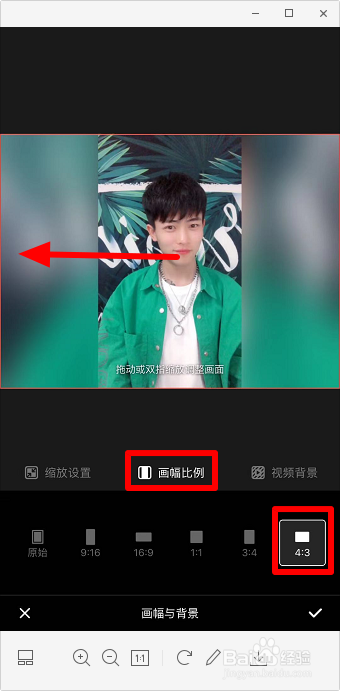
3、点击“视频背景”,然后点击中间的“五角星”图标,选择黑色背景,点击“对勾 ”,然后点击“导出”。
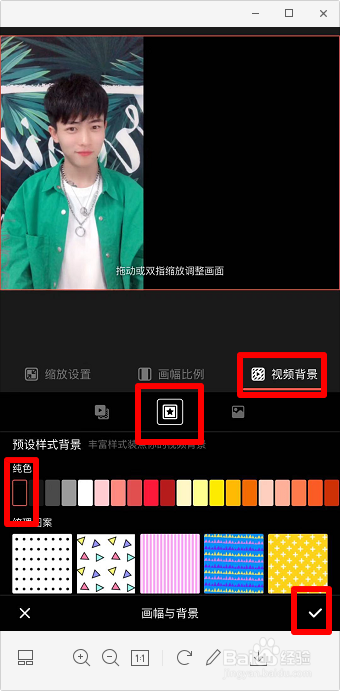
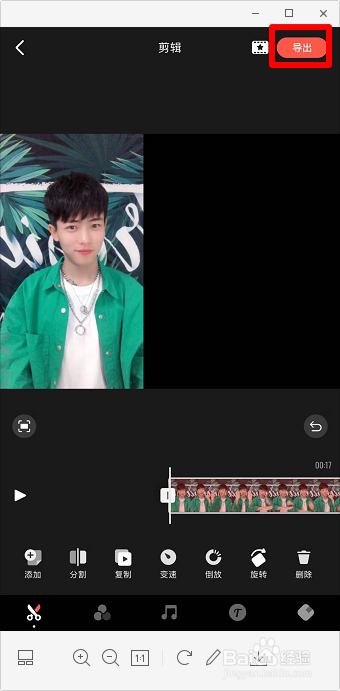
4、重新导入刚才做好的视频,同样点击“小方块”。按住视频,拖动到右侧。
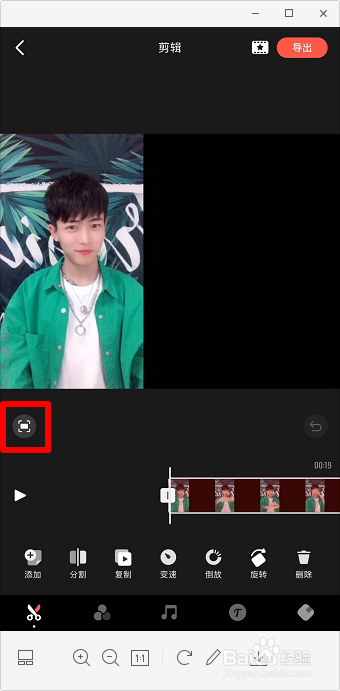
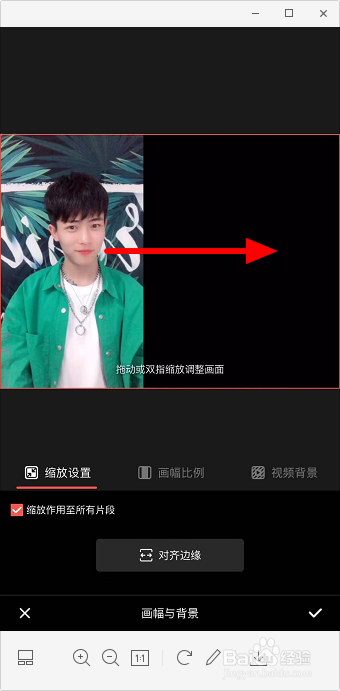
5、点击“视频背景”把“清晰度”的小白点拉到最左边,点击“对勾”。
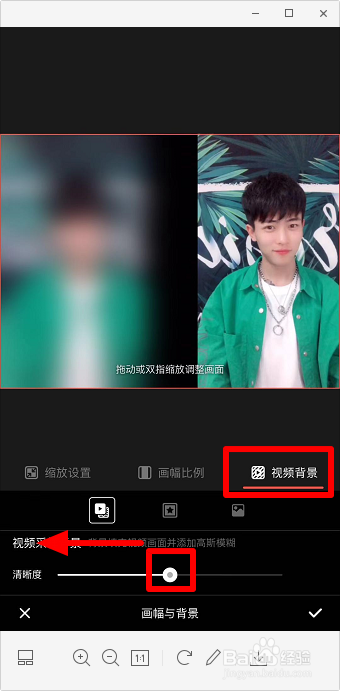
6、点击“T”,点击“自动识别”。
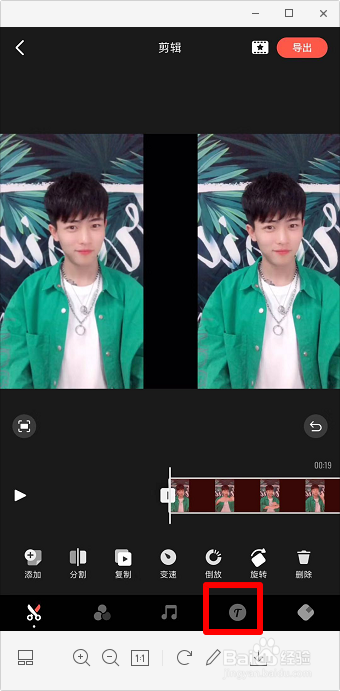

7、识别完成后就会自动生成字幕,点击“编辑字幕”。光标移到文字后面,点击“换行”,每个字后面都换行一次,就变成竖排字幕了。

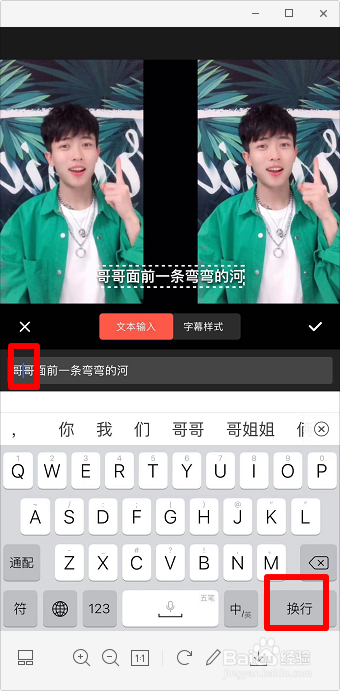
8、点击“字幕样式”,可以设置字体、文字大小和颜色等,完成后点击“对勾”,完成后“导出”。